Es gibt viele Dinge, die Sie mit der Ausgabe eines Befehls in Linux tun können. Sie können die Ausgabe eines Befehls einer Variablen zuweisen, sie an einen anderen Befehl/ein anderes Programm zur Verarbeitung über eine Pipe senden oder sie zur weiteren Analyse in eine Datei umleiten.
Vorgeschlagene Lektüre: Erfahren Sie die Grundlagen, wie die Umleitung von Linux-Ein-/Ausgabe funktioniert
In diesem kurzen Artikel werde ich Ihnen einen einfachen, aber nützlichen Befehlszeilentrick zeigen: wie man die Ausgabe eines Befehls auf dem Bildschirm anzeigen und gleichzeitig in einer Datei unter Linux speichern kann.
Anzeige der Ausgabe auf dem Bildschirm und gleichzeitiges Schreiben in eine Datei
Annehmen, Sie möchten eine vollständige Zusammenfassung des verfügbaren und verwendeten Speicherplatzes eines Dateisystems auf einem Linux-System erhalten, Sie können den df-Befehl verwenden; er hilft Ihnen auch dabei, den Dateisystemtyp auf einer Partition zu bestimmen.
$ $df
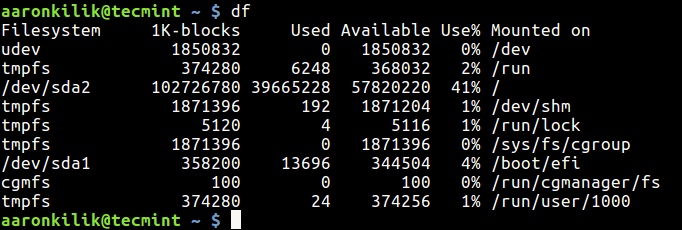
Mit der -h Flagge können Sie die Statistiken zum Dateisystemspeicherplatz in einem „menschlich lesbaren“ Format anzeigen (zeigt Statistikdetails in Byte, Megabyte und Gigabyte an).
$ df -h
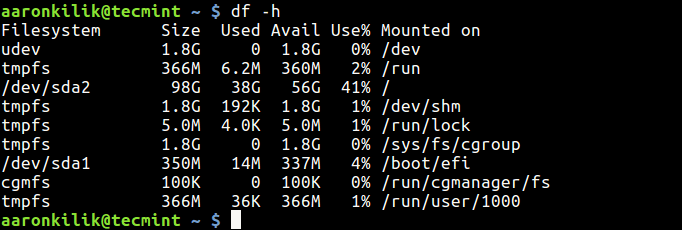
Jetzt, um die obigen Informationen auf dem Bildschirm anzuzeigen und sie auch in eine Datei zu schreiben, zum späteren Analysieren und/oder Senden an einen Systemadministrator per E-Mail, führen Sie den folgenden Befehl aus.
$ df -h | tee df.log $ cat df.log
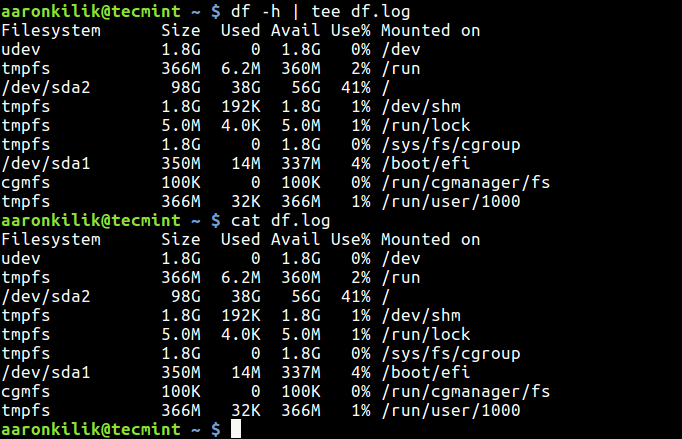
Hier wird das Zauberwerk vom tee-Befehl durchgeführt, er liest von der Standardeingabe und schreibt in die Standardausgabe sowie in Dateien.
Wenn eine Datei bereits vorhanden ist, können Sie sie mit der Option -a oder --append wie folgt anhängen.
$ df -h | tee -a df.log
Hinweis: Sie können auch pydf als alternative „df“-Befehlverwenden, um die Festplattennutzung in verschiedenen Farben zu überprüfen.
Für weitere Informationen lesen Sie die Handbuchseiten zu df und tee.
$ man df $ man tee
Sie möchten vielleicht auch ähnliche Artikel lesen.
- 5 Interessante Befehlszeilentipps und -tricks in Linux
- 10 Nützliche Linux-Befehlszeilentricks für Anfänger
- 10 Interessante Linux-Befehlszeilentricks und -tipps, die es wert sind zu kennen
- Wie man einen Linux-Befehl alle X Sekunden dauerhaft ausführt oder wiederholt
- Legen Sie Datum und Uhrzeit für jeden Befehl fest, den Sie in der Bash-Historie ausführen
In diesem kurzen Artikel habe ich Ihnen gezeigt, wie Sie die Ausgabe eines Befehls auf dem Bildschirm anzeigen und auch in Linux in eine Datei schreiben können. Wenn Sie Fragen oder zusätzliche Ideen haben, teilen Sie diese bitte über den Kommentarbereich unten mit.
In diesem kurzen Artikel habe ich Ihnen gezeigt, wie Sie die Ausgabe eines Befehls auf dem Bildschirm anzeigen und auch in einer Datei in Linux schreiben können. Wenn Sie Fragen haben oder zusätzliche Ideen teilen möchten, tun Sie dies bitte über den Kommentarbereich unten.
Source:
https://www.tecmint.com/save-command-output-to-a-file-in-linux/













